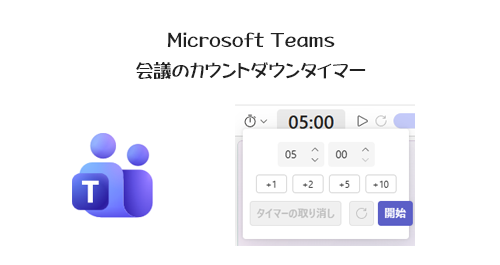
ダラダラ会議をするのって苦痛ですよね。オンライン会議が増えて会議室確保から解放された事で逆にカジュアルに会議に追加されて忙しい人はトイレ休憩もなくびっしり会議が…という状況で、前の会議が長引いて次の会議が…みたいな事もありますよね。なのでもっと会議の時間はシビアにならなきゃいけないですね。そんな時に活躍しそうな機能がタイマーですね。
元々すでに会議の開催終了時間の5分前に会議ウィンドウに通知を出してくれる機能はありました。
これはこれで大事ですが、会議全体のタイムマネジメントの他に、議題ごとにタイムマネジメントをしないといけないですよね。その会議で議題全て話さなきゃいけない中で、最初の議題で白熱しすぎてドンドン後ろの議題の時間が削られ…ってよくある話ですよね。なので議題ごとに時間を気にしなければいけない。なので自由に時間を設定できるタイマーが欲しいですよね。しかもオンライン会議であれば会議ウィンドウ内で全員が同じ表示を確認できる手段が。それが今回のアップデートです。
2025/06/25付けで Microsoft 365 管理センターのメッセージセンターに、以下のメッセージが公開されました。
▼(更新)Microsoft Teams: Teams 会議のカウントダウン タイマー
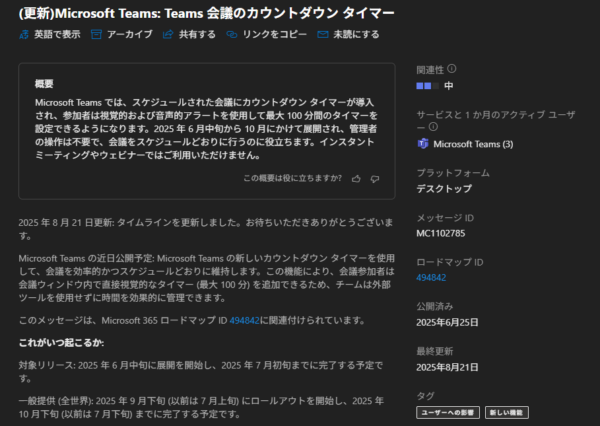
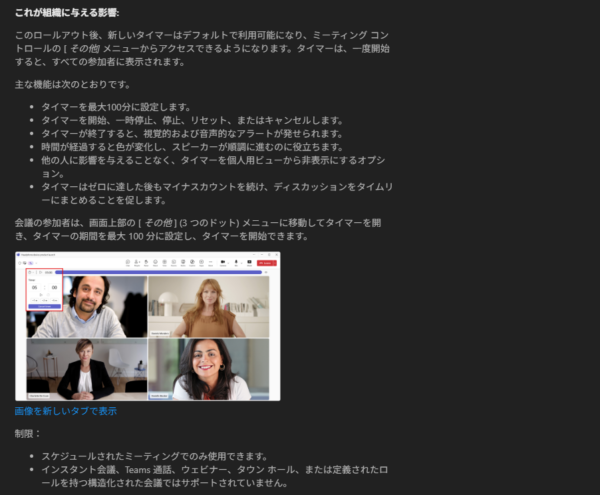
最大100分のタイマーが使用できるようです。オンライン会議に参加している全員が見る事ができるようです。ただし、スケジュールされた会議でのみ使用でき、インスタント会議や通話やウェビナー、タウンホールでは使えないようです。
では実際に会議をスケジュールして使ってみます。
▼2ユーザーで会議に参加
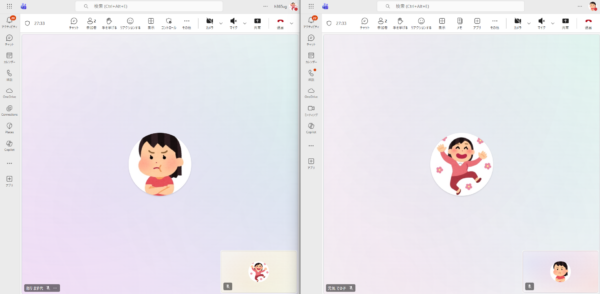
左が開催者の画面で、右が発表者の画面です。
まずは開催者がタイマーを設定してみます。
▼会議バーの「…その他」から「タイマー」
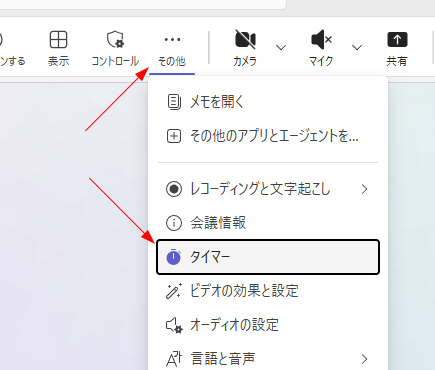
「…」を開かないといけないので2クリックが必要なのはダルいですが、もしかしたらユーザーの利用率が高くなれば「…」から出てきて1クリックで利用できるようになるかもしれないですね。もしかしたらですが。
▼設定開始
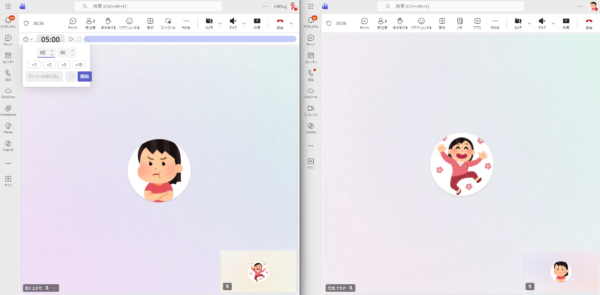
設定開始してからスタートするまでは他の人にはまだ表示されませんね。
▼設定画面
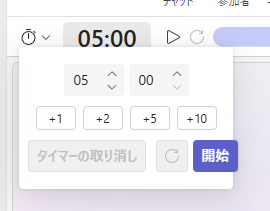
時間の設定ですね。左が分で右が秒です。それぞれ上下矢印で増減できるし手入力もできます。またその下の「+1」「+2」「+5」「+10」は押すたびにプラスされていきます。
▼「+2」をクリックしたところ
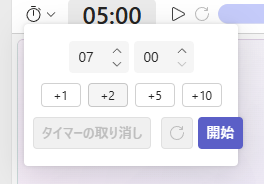
既定が5分なので「+2」で7分という感じです。連打をすればクリックした分2分ずつ増えるイメージです。
▼最大値
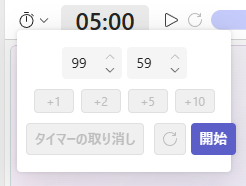
最大100分ですが、設定値的には99分59秒が最大です。でもね、1つの議題で100分はなかなかないと思うので、この上限で特に困る事はないと思います。100分以上かかる議題があればそれは複数議題に分けた方が良いと僕は思います。
では、とりあえず既定の5分でスタートしたいと思います。「開始」ボタンをクリックすると、
▼タイマースタート
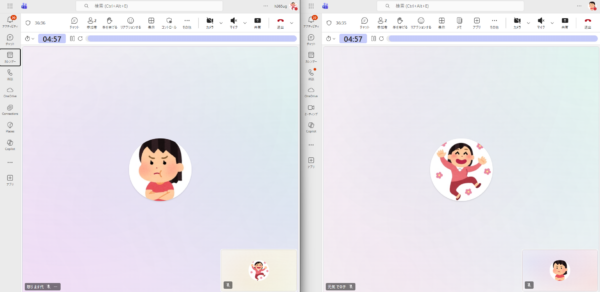
このように他の参加者にも表示されます。
▼プログレスバーになってる
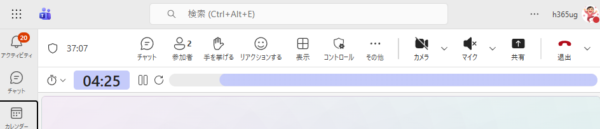
バーが時間が経過するごとに水色の部分が減っていくプログレスバーの役割になっているのが視覚的にわかりやすくて良いですね。話している人にも良いプレッシャーになりそうです。
▼途中でタイマーボタンをクリックしたところ
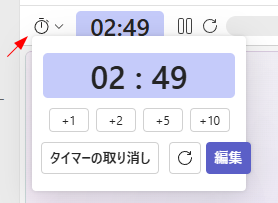
このように途中で取り消したり変更したりもできますね。
気になる点は、右側のユーザーは「発表者」ロールですが、
▼タイマーをセットした人以外でもタイマーを止めたり取り消したりできちゃう
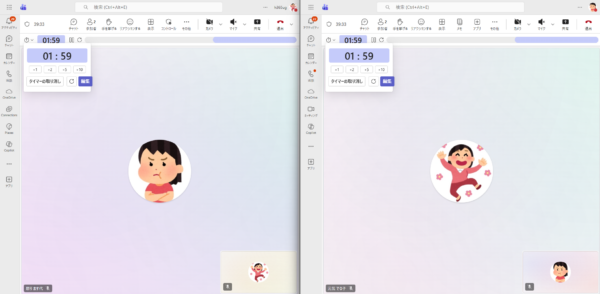
これはどうなんでしょうね?あとから設定変更できるのは個人的にはタイマーセットをした人+開催者・共同開催者くらいが良いと思いますが。
さて、時間が迫ってきました。
▼時間が迫るとプログレスバーの色も若干変わったように思う
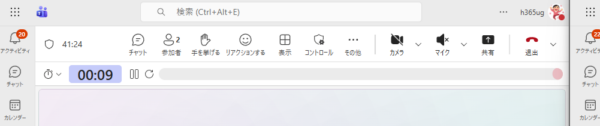
僕は色弱なので自信ないけど、じっくり見ていたらあるタイミングで色が変わるんじゃなく、徐々に色が変わっていくように感じました。でも自信がないのでここは皆さん自分の目で確認してみてください。
そして時間が経過しました。
▼時間が過ぎた
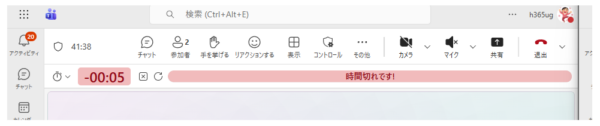
過ぎた時にビープ音みたいなのが鳴りますね。そして色も赤っぽくなり、「時間切れです!」と圧をかけてきますね。そして時間が過ぎてもカウントアップされるのも良いですね。どのくらい長引いているかも可視化されるし、使い方次第だと、発表に5分で質疑応答に5分みたいな時に改めて5分のタイマー設定をせずともこれで-5分を計れば良かったりもしそうです。
基本的にはシンプルな機能ではありますが、気になるのはやはりタイマーを設定した人以外でも設定変更できてしまう点。ここをもう少し試してみます。
▼右のユーザーを「発表者」から「出席者」に変更
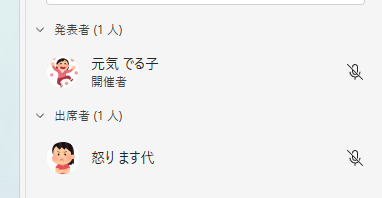
これでタイマーを試してみます。
▼タイマースタート
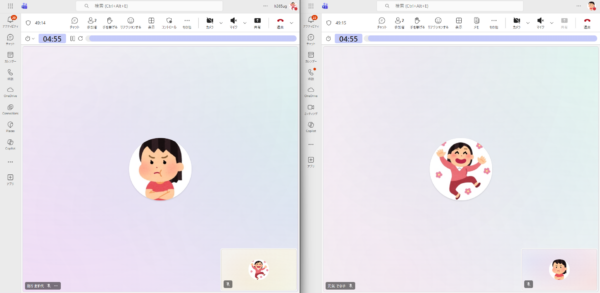
おっ、さっきと違いますね。
▼出席者のタイマー
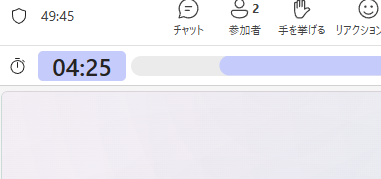
出席者はタイマーを編集できないです。
▼そもそも出席者はタイマーを設定できない
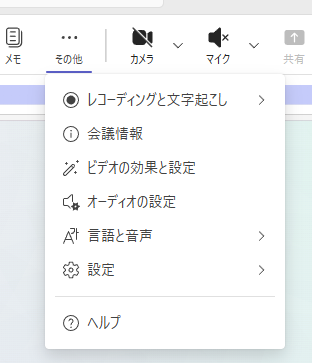
Microsoft Teams の会議において「発表者」の権限というかできることって結構多いじゃないですか。なので予測はできていたけどやはりそういう事でしたね。だから全体的に「発表者」以上のロールの人はある程度 Microsoft Teams の知識がないとトラブル起こしやすいんですよね。このタイマーも下手に触って進行の妨害になりかねないので、場合によっては開催者や共同開催者がマメに「発表者」と「出席者」に切り替える必要があるかもしれないです。基本出席者にして発表するタイミングになったらそのユーザーを発表者にして、発表が終わったら出席者に戻すみたいな感じで。もちろんカジュアルなチームメンバーとの会議ならアバウトで良いとは思いますが。
あ、そうそう、ゲストで参加している会議でもロールが発表者であればタイマー使えますね。ここらへんも共有やカメラやマイクのオンオフなどと同じようです。(ちょうどさっきゲストで会議に参加した時にタイマーがメニューにあって設定ができる事を確認しましたので。)
という事で、会議全体の時間は5分前に知らせてくれる機能は前からありましたが、議題ごとにタイムマネジメントしっかりしたい、などの場合は是非使ってみましょう。
